
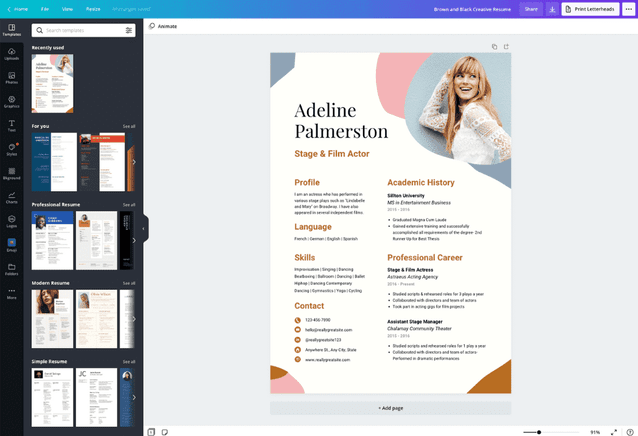
Apprenez à créer votre CV Canva gratuit, téléchargez-le et exportez-le au format PDF. Créez votre CV avec Canva !
Lors de la rédaction d’un CV, surtout si c’est votre première fois, de nombreuses questions se posent. Comment doit-il être fait? Quel format utiliser ?, Quelles informations inclure ?, entre autres.
Cependant, ils existent aujourd’hui formats de CV que vous pouvez utiliser pour accélérer le processus de création de votre CV, y compris le canva. C’est pourquoi nous avons créé pour vous cet article dans lequel vous apprendrez à créer un CV dans Canva.
Qu’est-ce que Canva ?
Canva est une plateforme de conception graphique en ligne où vous pouvez créer : des bannières, des maquettes, des cartes ou des éléments graphiques simples pour créer un CV simple et le télécharger en Png, Pdf ou Jpg.
Il est utile pour les personnes qui ne sont pas familiarisées avec les outils de conception graphique tels qu’Illustrator ou Photoshop, ou pour ceux qui n’ont pas accès à un éditeur de texte, mais qui souhaitent un CV qui se démarque en termes d’images.
Dans le cas d’un CV dans Canva, vos modèles créatifs vous aideront à créer un modèle clair et distinct afin que vous puissiez capter l’attention des recruteurs au début du processus de sélection.
Étapes pour créer un CV dans Canva
Ici, nous vous expliquerons étape par étape comment créer gratuitement un CV dans Canva. Grâce aux modèles de CV de Canva, votre CV aura un caractère plus personnel et distinctif.

1. Allez sur le site canva : canva.com
2. Faites défiler vers le bas pour trouver le l’option « reprendre ».

3. Choisissez votre modèle de CV Qu’est-ce que vous aimez le plus dans cette section et cliquez sur l’image. Si la vous redirigera vers la page d’édition de ce modèle.

4. Personnalisez votre modèle de CV et inclut vos informations. Cliquez simplement sur le champ que vous souhaitez modifier et remplissez le champ avec vos informations. C’est très facile!
Vous pouvez modifier à la fois la forme du modèle et le texte. Cependant, si vous n’êtes pas familier avec le design, nous vous déconseillons de modifier les formes afin que le modèle reste esthétique.
Dans le côté gauche de l’écran vous trouverez des outils comme formes et texte, au cas où vous souhaiteriez en ajouter d’autres. Dans le bas à droite, vous trouverez le outil de zoomaussi vous pouvez zoomer en appuyant sur la touche « ctrl » puis sur la touche « » tout en appuyant sur « ctrl ».

5. Une fois que vous avez terminé l’édition, vous devriez le faire cliquez sur la flèche de téléchargement Vous le trouverez en haut à droite de l’écran, puis faites-le cliquez pour télécharger le PDF.
Pourquoi créer un CV avec un modèle Canva.
Créer un CV dans Canva peut être très utile si vous voulez un CV saisissant avec un beau design. Canva est un outil de conception graphique très utile, connu pour sa facilité d’utilisation.
Mais rappelez-vous, Canvas n’est pas une plate-forme spécifique pour les modèles de CV, mais une plate-forme pour la création de conceptions graphiques en général, donc les options que vous trouverez ici incluent : limitées et vous pourriez finir par en payer certaines.
Donc, si vous avez exploré canvas ou d’autres plateformes et que vous n’êtes pas convaincu de leurs modèles ou de leur apparence, en cliquant sur le lien suivant, vous pouvez en trouver plus reprend à télécharger et à modifier gratuitement.
Télécharger des modèles Word de curriculum vitae
Retourner à Modèles de CV
